oppor9怎么打开高清通话 oppo手机如何设置高清通话
日期: 来源:冰糖安卓网
随着通信技术的不断发展,高清通话成为我们日常沟通的一种重要方式,而在使用OPPO手机时,如何打开和设置高清通话功能也是许多用户关注的问题。通过简单的操作,我们可以轻松地在OPPO手机上打开高清通话功能,并进行相应的设置,以获得更清晰、更流畅的通话体验。让我们一起来了解一下OPPO手机上如何打开和设置高清通话功能,让通话质量更上一层楼。
oppo手机如何设置高清通话
步骤如下:
1.第一步,如图所示。保证手机能够正常使用,点击打开。

2.第二步,如图所示。点击手机“设置”并进入。
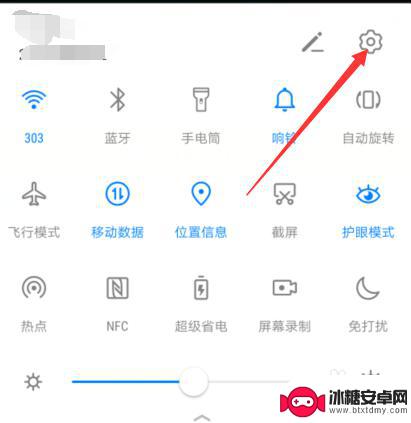
3.第三步,进入设置之后,点击打开“无线和网络”。
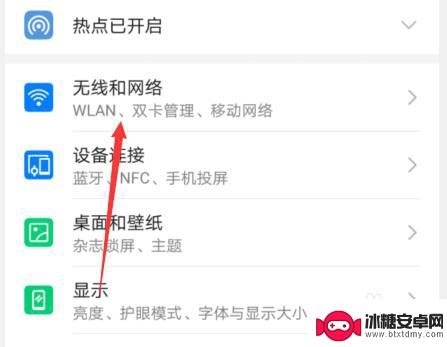
4.第四步,如图所示。点击打开“移动网络”并进入。
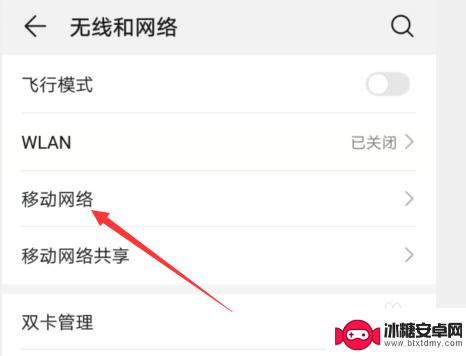
5.第五步,如图所示。点击“高清通话”的按钮并进入。
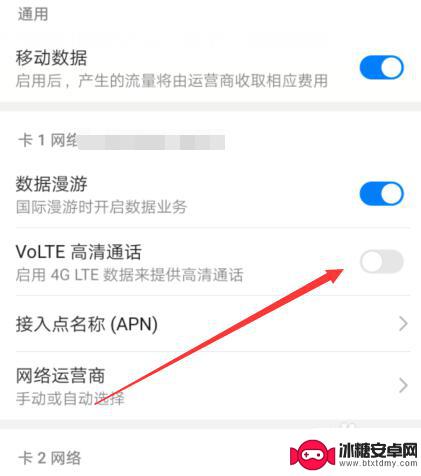
6.第六步,如图所示。“volte高清通话”即可打开。
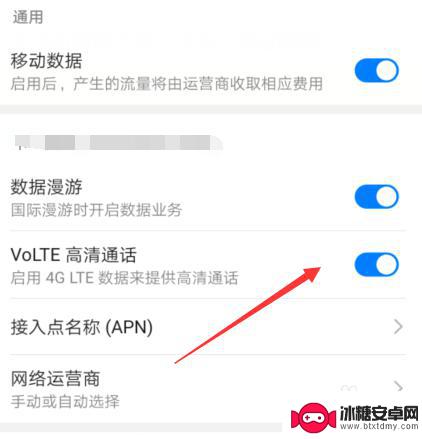
以上是如何打开oppor9的高清通话的所有内容,如果遇到这种情况,可以根据我的方法来解决,希望对大家有所帮助。
相关教程
-
oppor9高清通话volte怎么开 oppo r9高清通话功能打开指南
-
oppo开启volte通话功能 如何在OPPO手机上开启volte高清语音通话功能
-
oppoa5的高清通话设置在哪里 如何在oppo手机上开启高清通话功能
-
oppo手机volte高清通话怎么开 OPPO手机开启高清语音通话的步骤
-
oppo高清语音通话在哪里打开 OPPO手机volte高清语音通话功能的开启方法
-
oppoa32高清通话设置在哪里 oppoa32手机如何关闭hd高清通话功能
-
苹果手机上的麦克风图标是什么 苹果手机麦克风标志关闭方法
-
怎么删除安卓手机系统文件 如何使用adb命令删除Android系统文件夹
-
如何将oppo手机? OPPO旧手机数据转移教程
-
手机上如何打开相机 手机软件如何打开相机权限












